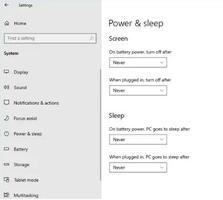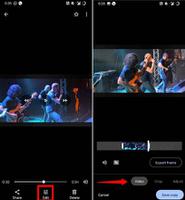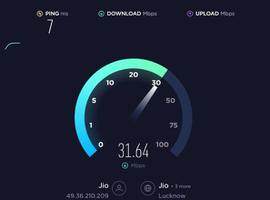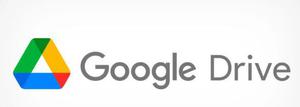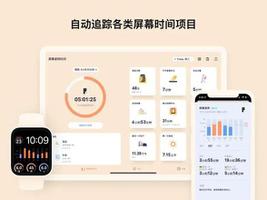升级到新版本的 Windows 后视频丢失
 升级到新版本的 Windows 后,您可能会注意到显示器的视频输出出现问题。无论屏幕扭曲还是图像完全丢失,通常都是由于以前版本的 Windows 中使用的驱动程序不兼容造成的。要解决此问题,请从显卡制造商处下载适用于您的显卡的最新视频驱动程序。
升级到新版本的 Windows 后,您可能会注意到显示器的视频输出出现问题。无论屏幕扭曲还是图像完全丢失,通常都是由于以前版本的 Windows 中使用的驱动程序不兼容造成的。要解决此问题,请从显卡制造商处下载适用于您的显卡的最新视频驱动程序。
从以前版本的 Windows(例如 Windows 8.1 或 Windows 7)升级到 Windows 10 的过程通常是完美的。它通常会以原始形式恢复所有文件和其他数据。但是,有时,升级到 Windows 10 后您可能会丢失文件。
导致文件不显示或无法检测的原因有很多。其中一些包括:
- 您已使用临时 Windows 帐户登录。
- 升级前创建的管理员帐户现已禁用。
- 文件已移至其他位置。
- 在升级到 Windows 10 的过程中,这些文件被删除。
Windows 更新后查找丢失文件的方法
1. 从临时 Windows 配置文件中注销
有时,Windows 会在升级后创建临时 Windows 配置文件。因此,您将无法查看旧配置文件中存储的文件。要注销临时帐户并使用旧个人资料登录以查找丢失的文件,请按照以下步骤操作:
a ) 在任务栏上的搜索框中输入“设置”,然后单击填充的“设置”应用程序。
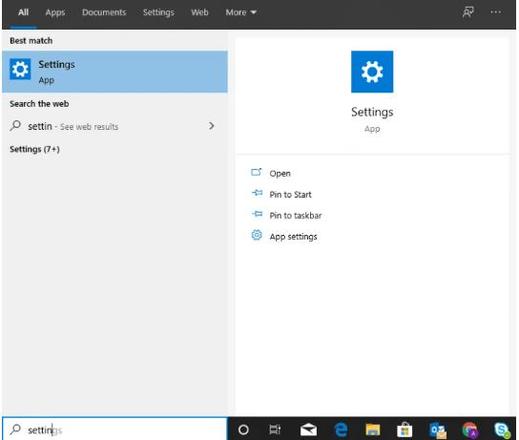
b ) 单击“帐户”。
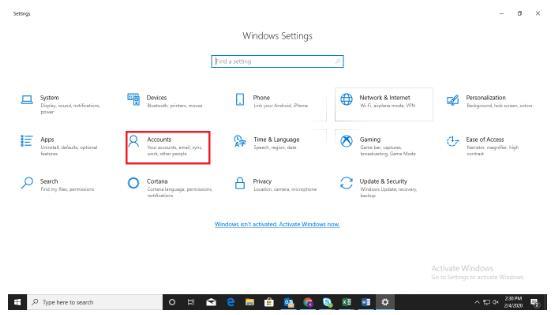
c ) 在打开的窗口的左窗格中单击“同步您的设置”。
如果您看到一条消息“您已使用临时配置文件登录。漫游选项当前不可用”,这表明您已使用临时 Windows 配置文件登录。
d ) 重新启动系统,再次登录,然后检查是否能够看到丢失的文件。
[警告]:在重新启动系统之前,请备份升级到 Windows 10后保存在临时配置文件中的数据。
[注意]:您可能需要多次重新启动系统才能使其工作。
2.使用任务栏上的搜索框查找文件
如果您没有使用临时 Windows 配置文件登录,则可以通过任务栏上的搜索框直接搜索丢失的文件。要查找文件,您可以按文件名或文件类型进行搜索。例如,如果您正在查找丢失的 Excel 文件,请使用文件名(之前保存的文件名)或*.xlsx(查看下图)进行搜索。
3.启用为升级创建的管理员帐户
升级到 Windows 10 后,您在升级时创建的管理员帐户可能会自动禁用。如果是这种情况,您将无法看到存储在已禁用的管理员帐户中的文件。要查看这些文件,您需要启用此帐户。
为此,请按照以下步骤操作:
- 在任务栏上的搜索框中键入“计算机管理”。
- 单击“计算机管理”。
- 当“计算机管理”窗口打开时,单击左侧窗格中的“本地用户和组”。
- 双击右侧窗格中的“用户”
- 双击“管理员
- 如果您看到“帐户已禁用”复选框被勾选,请取消选中该复选框。
- 单击“应用”,然后单击“确定” 。
- 使用此管理员帐户登录并尝试找到丢失的文件。
以上是 升级到新版本的 Windows 后视频丢失 的全部内容, 来源链接: www.tmjl8.com/smart/437725.html